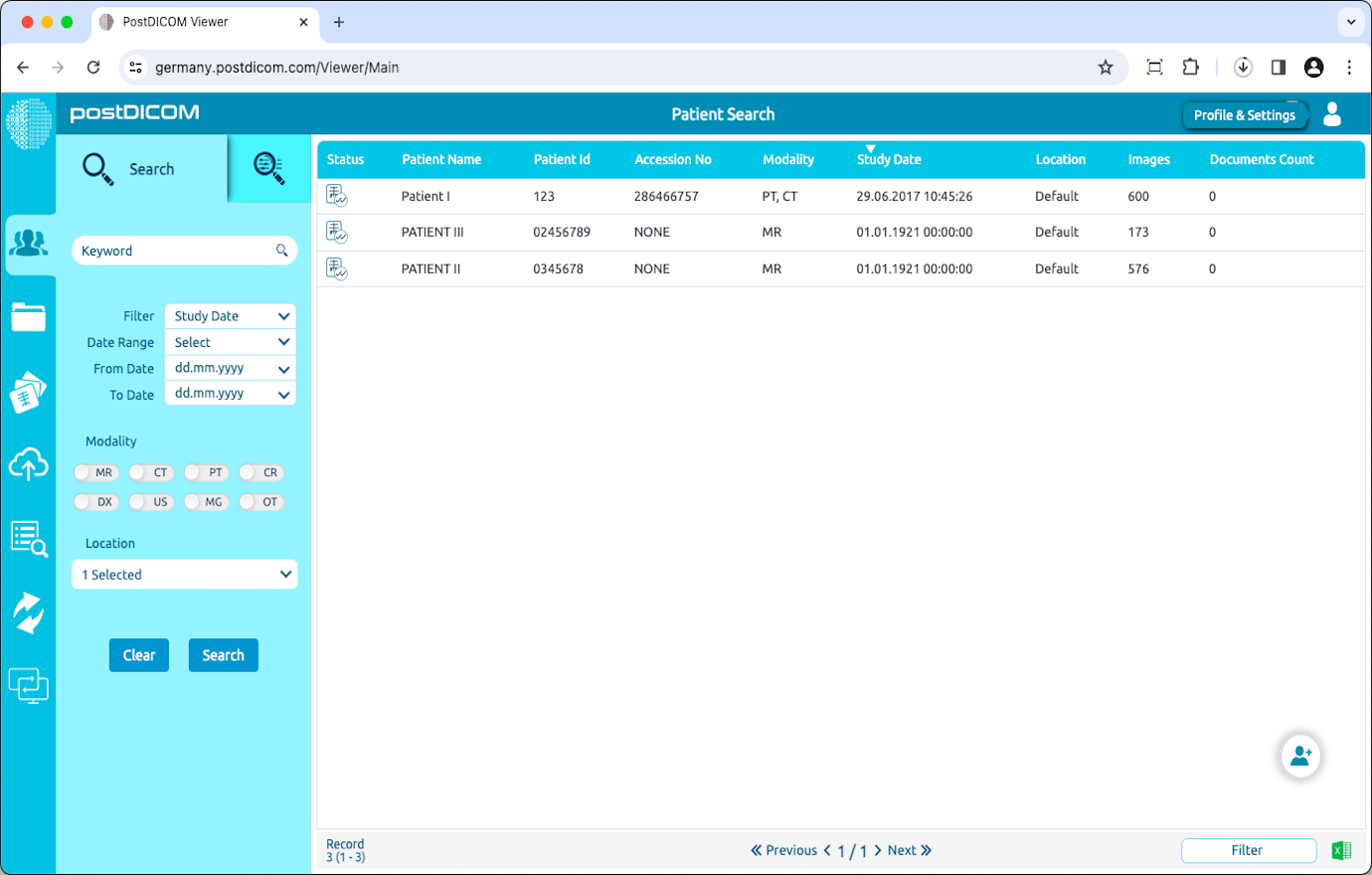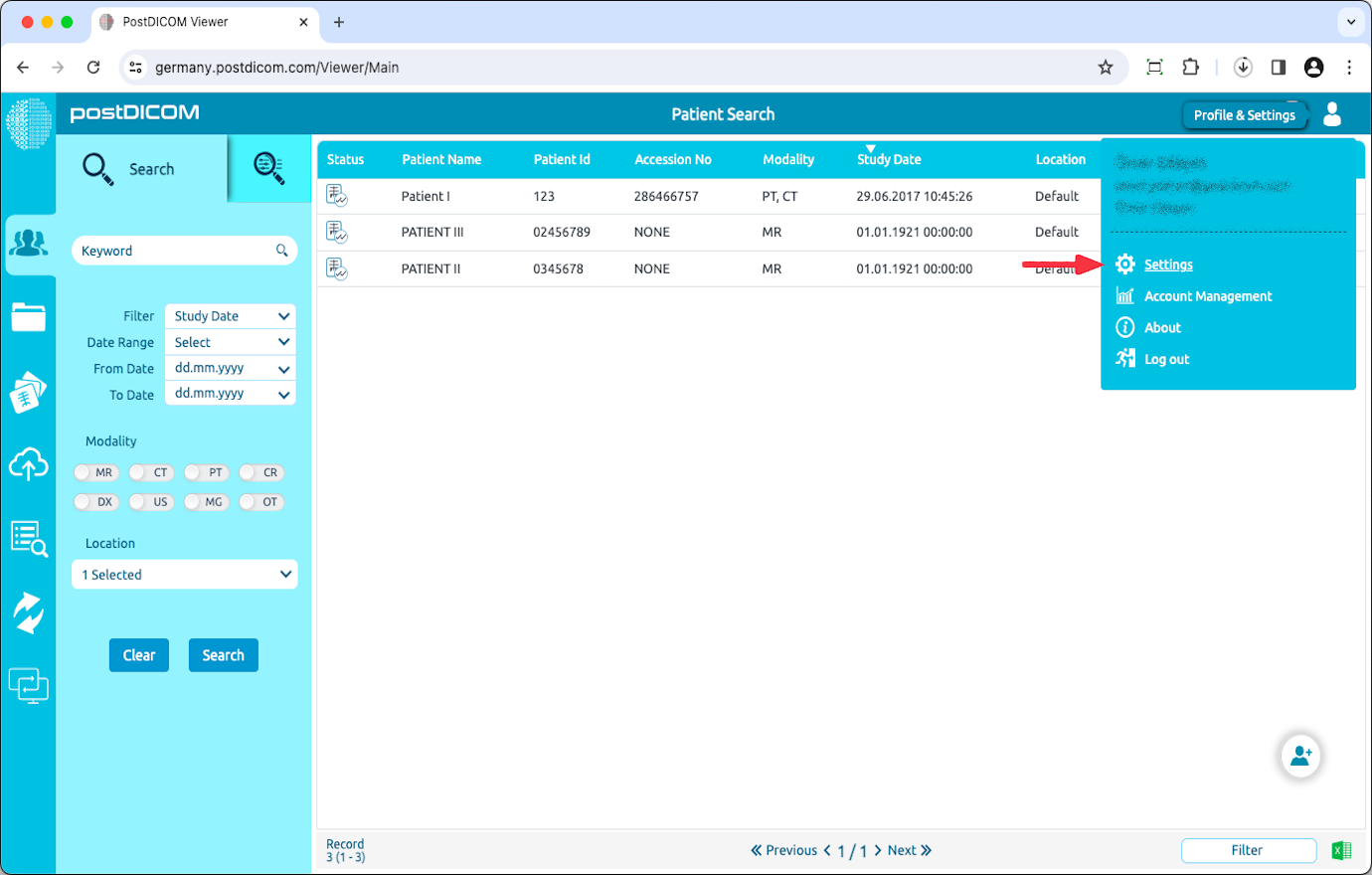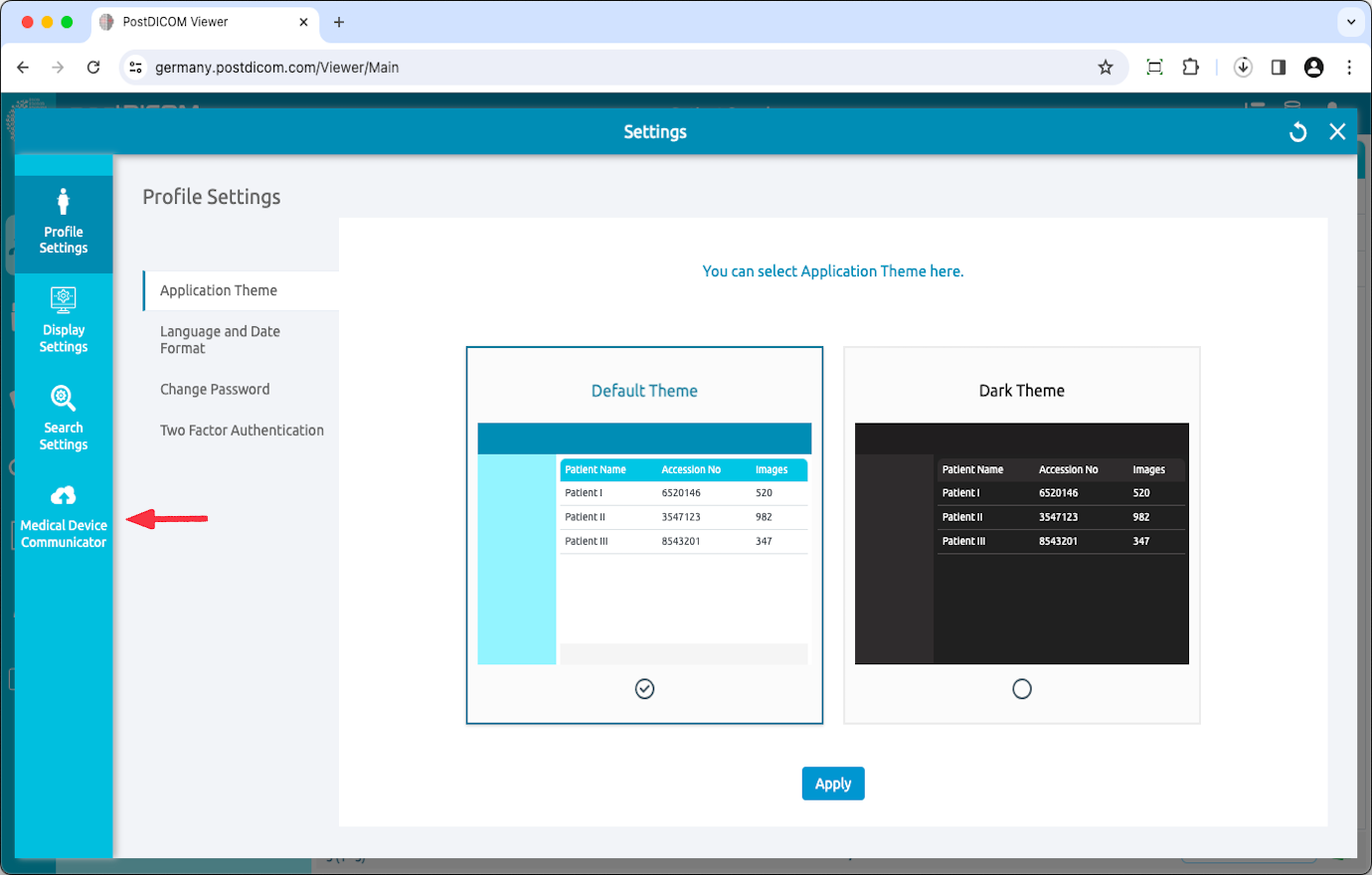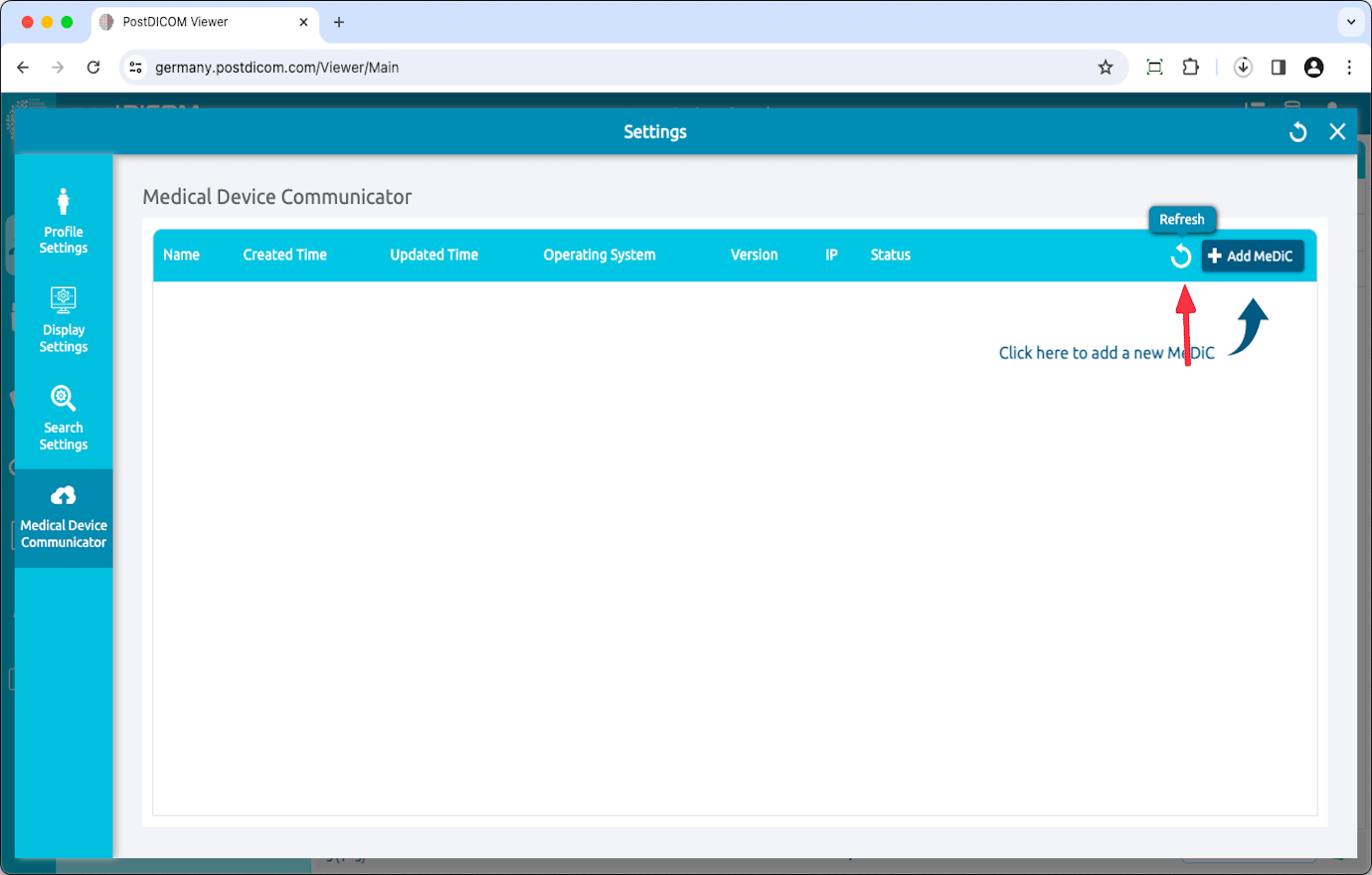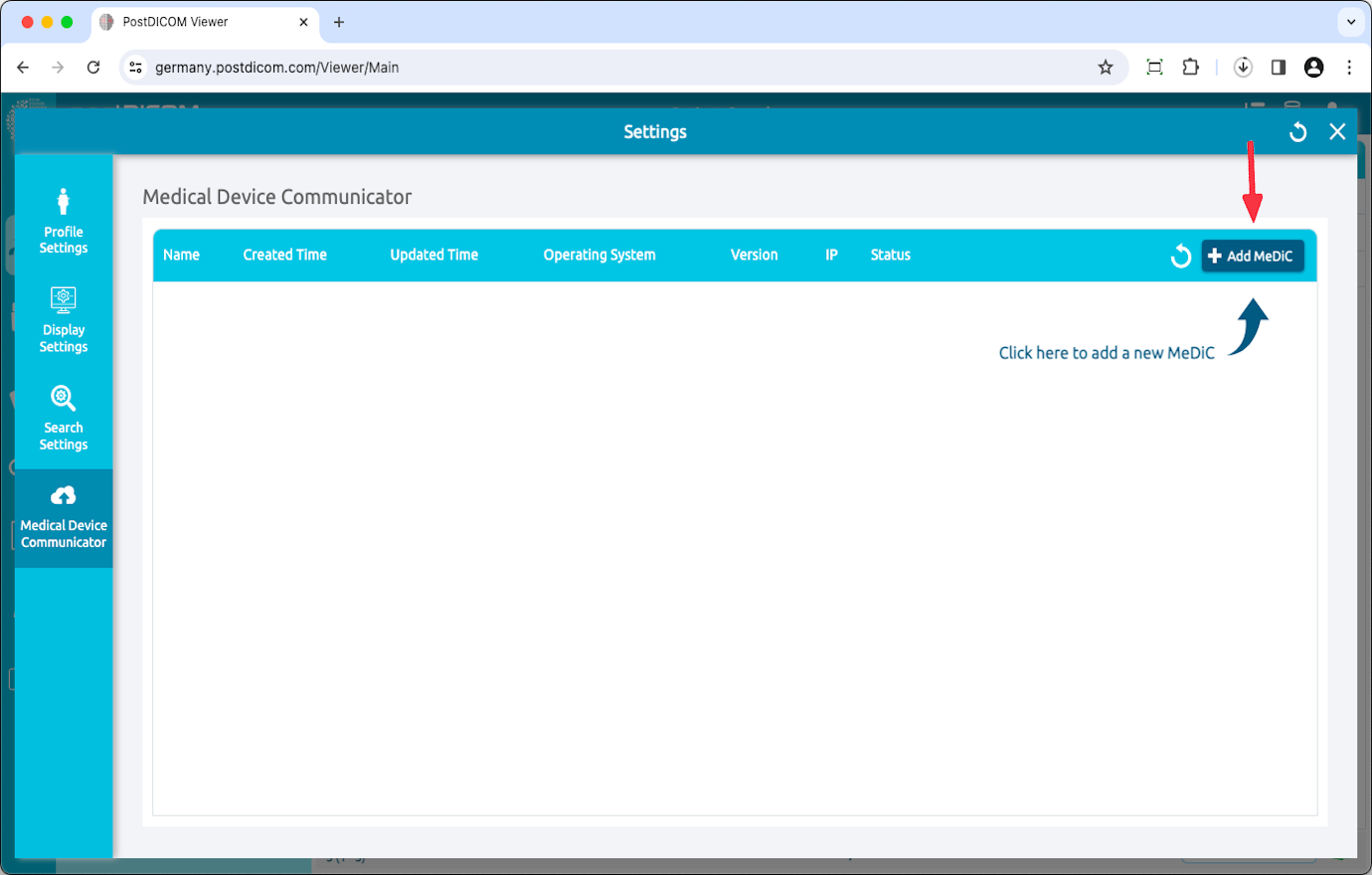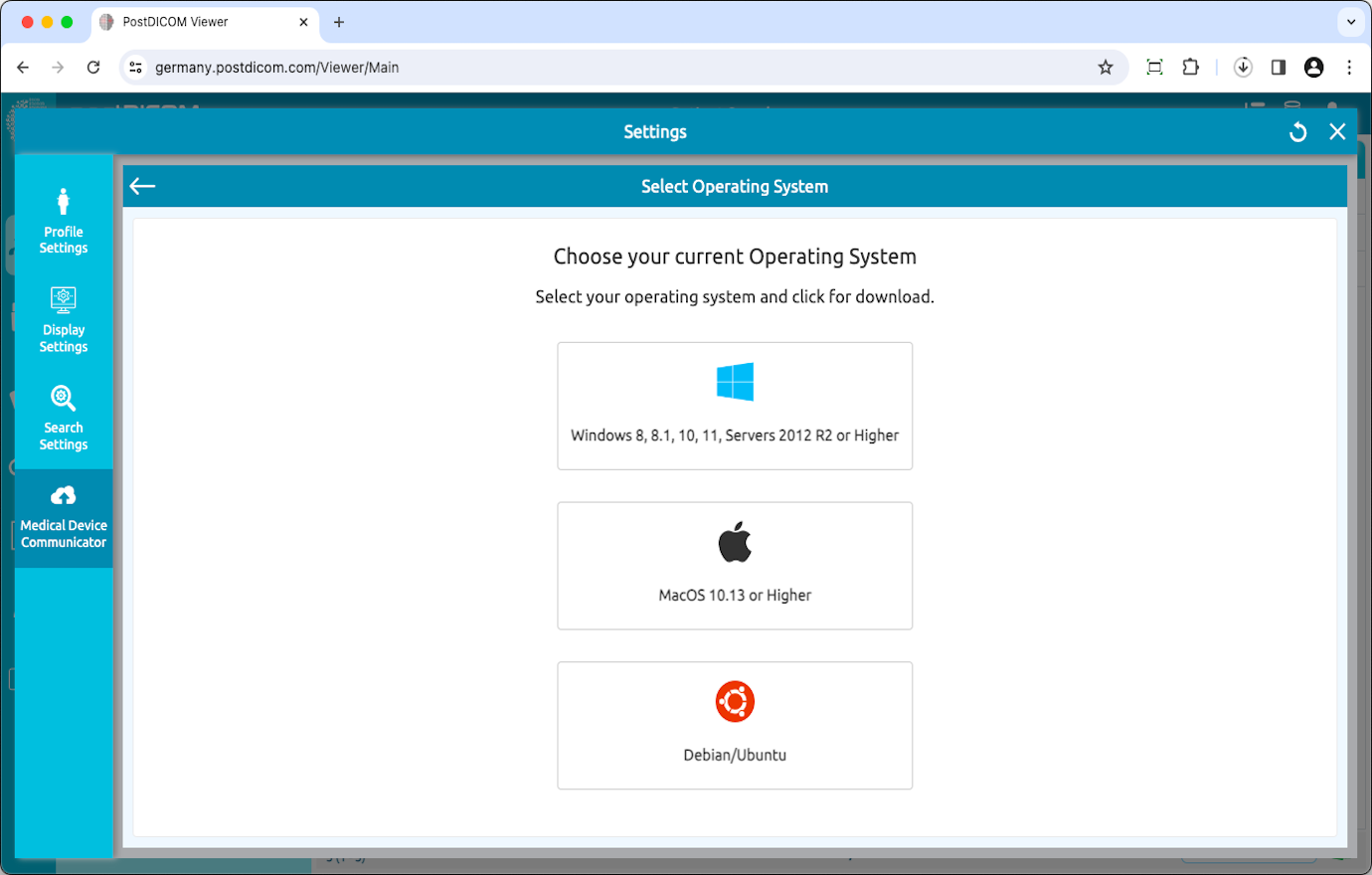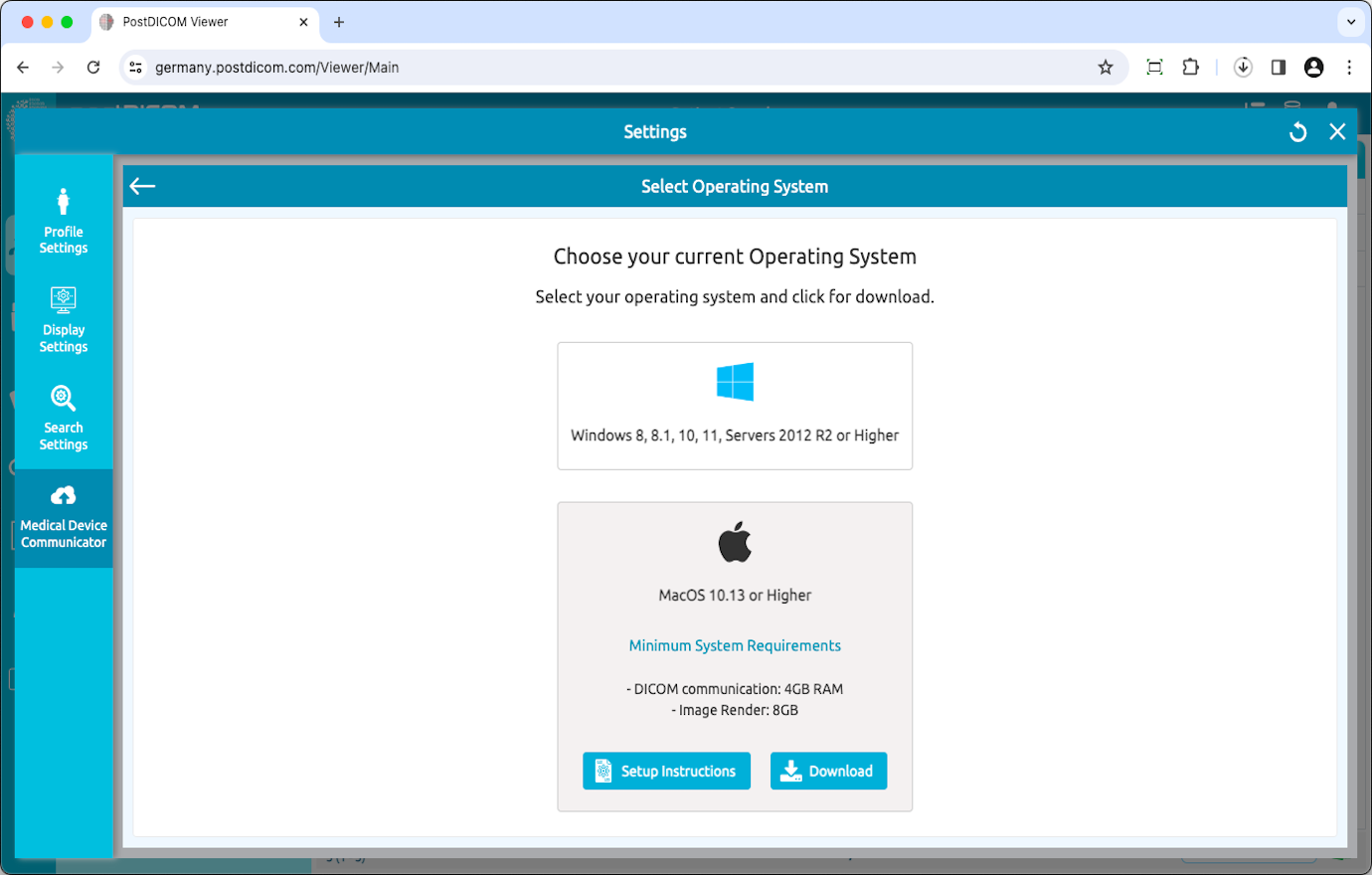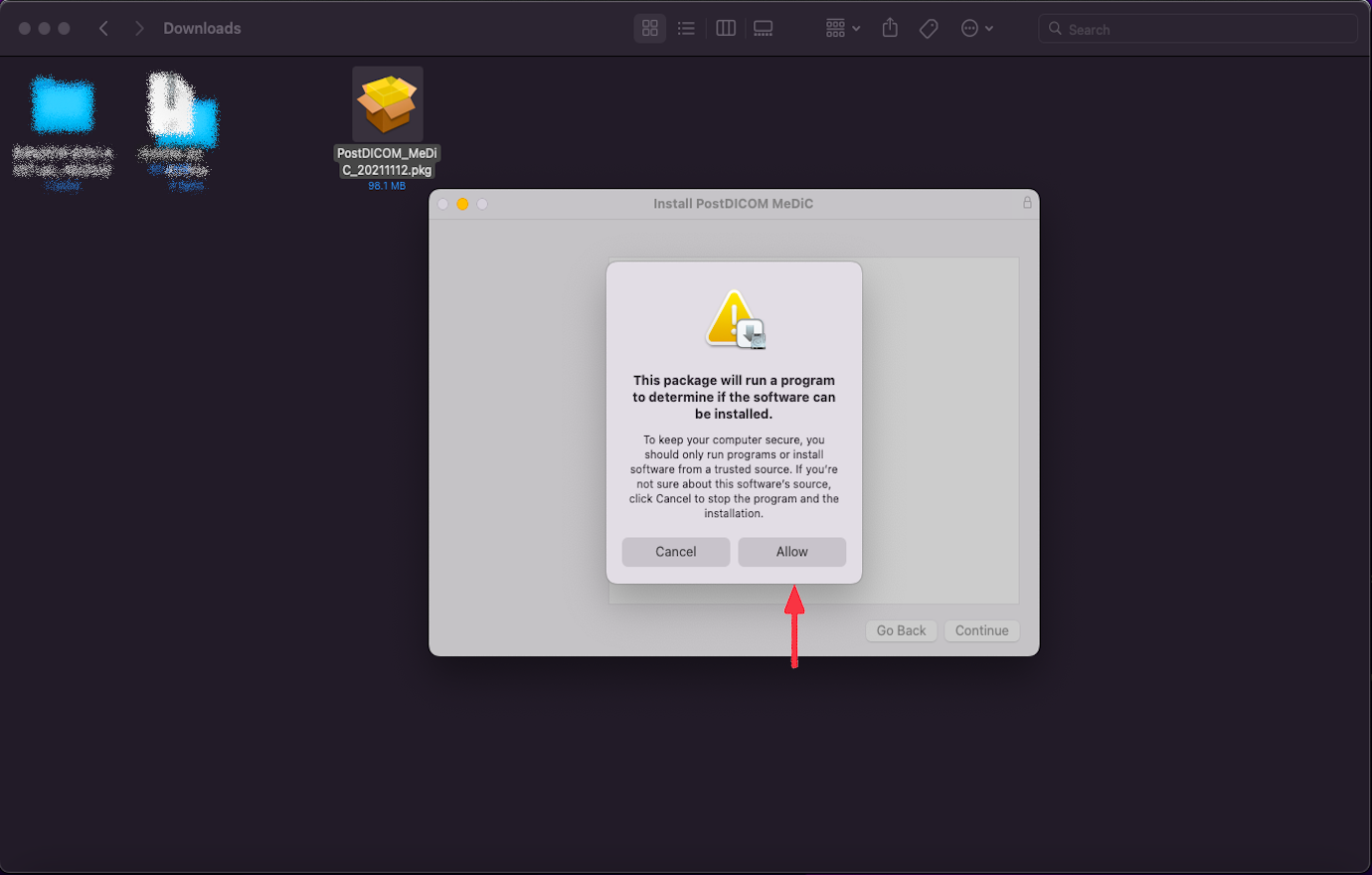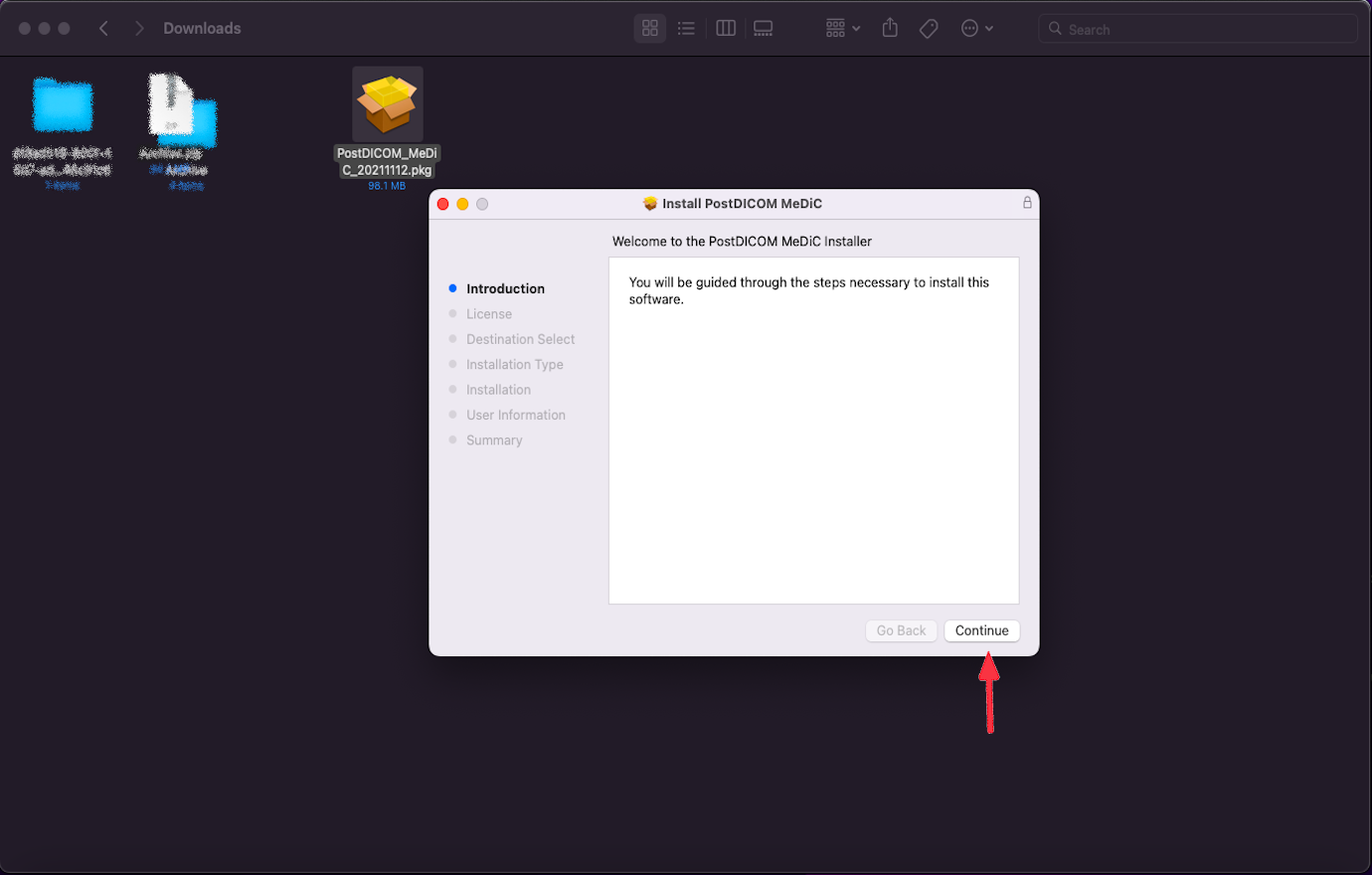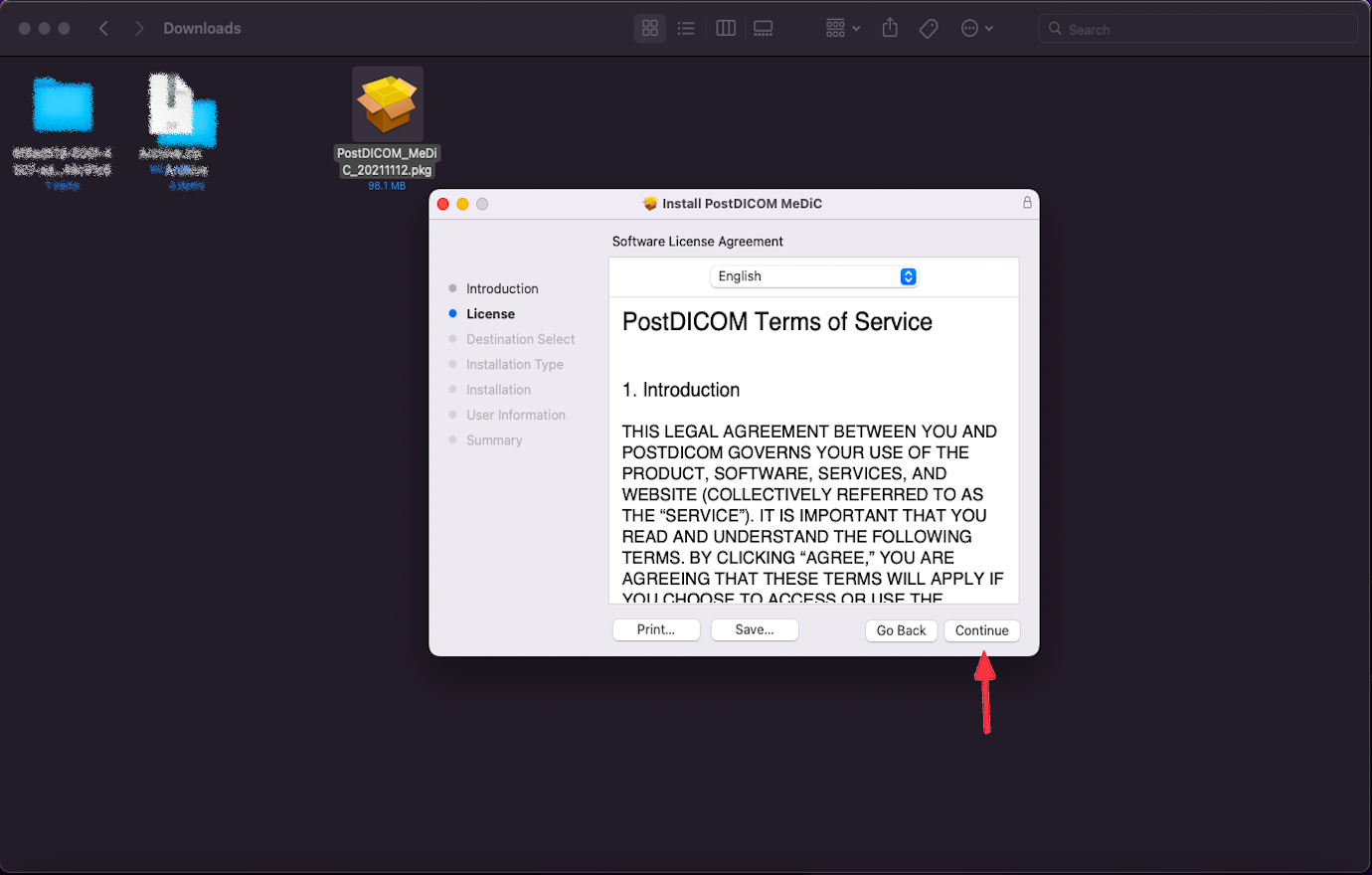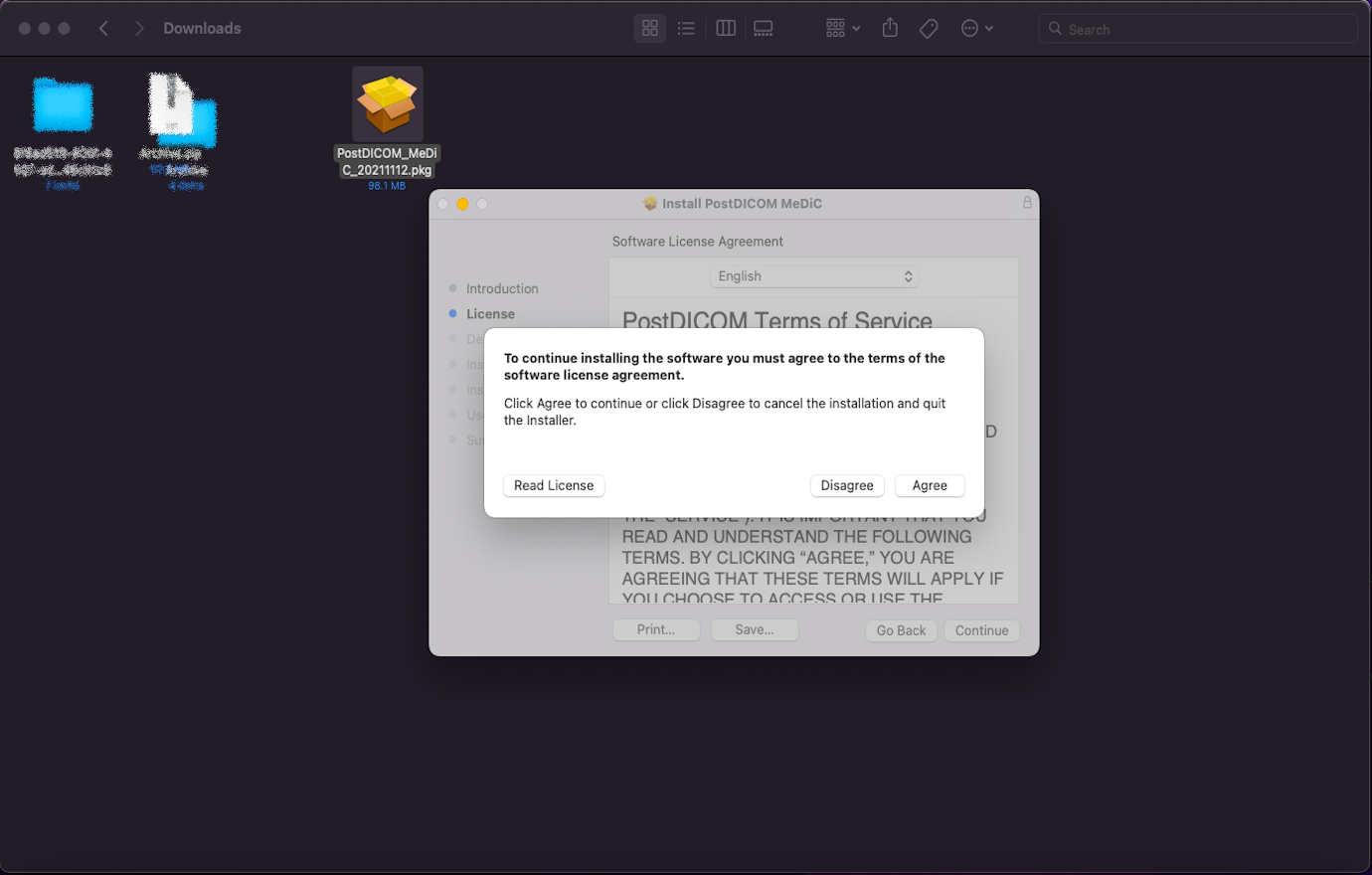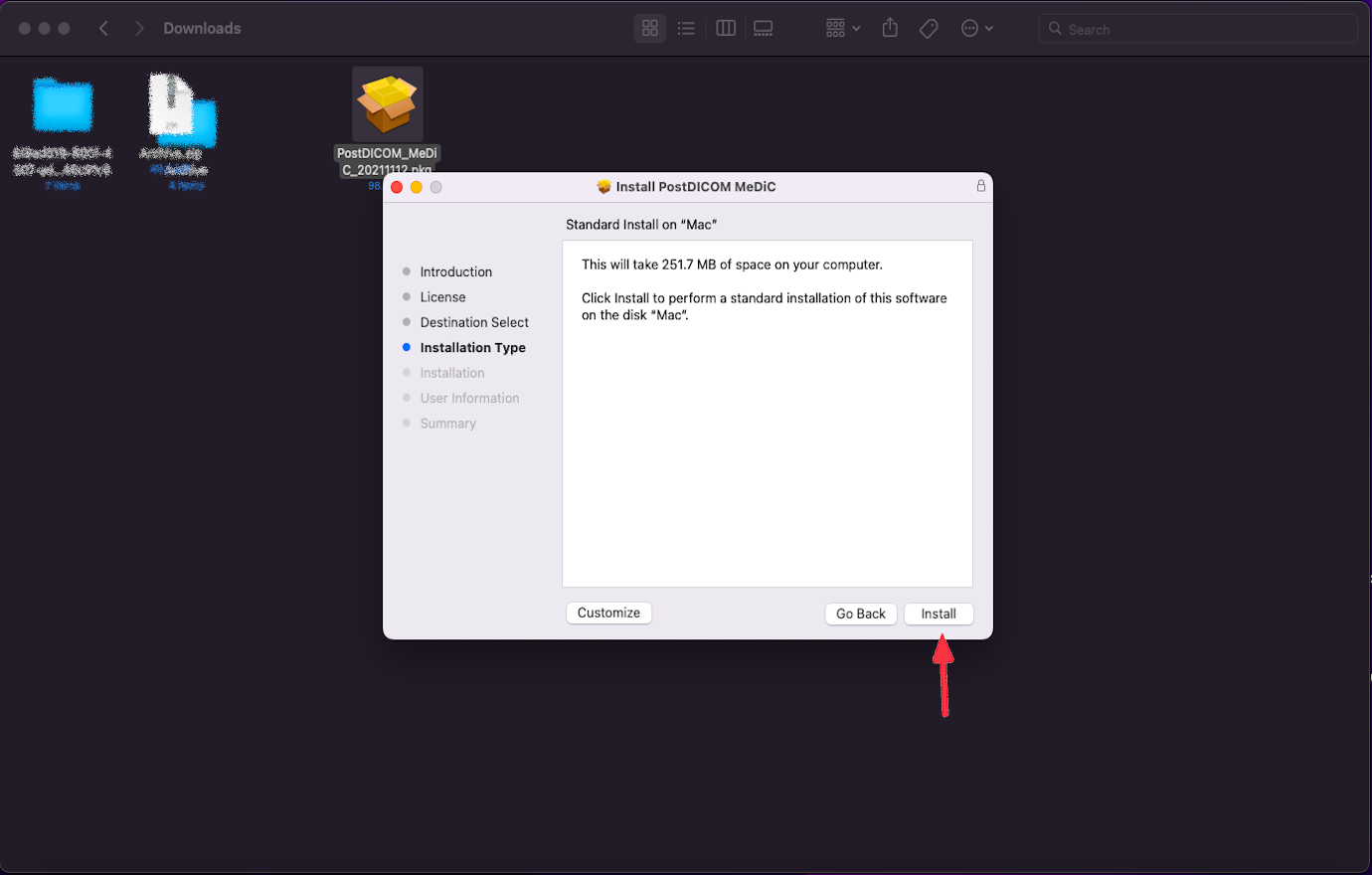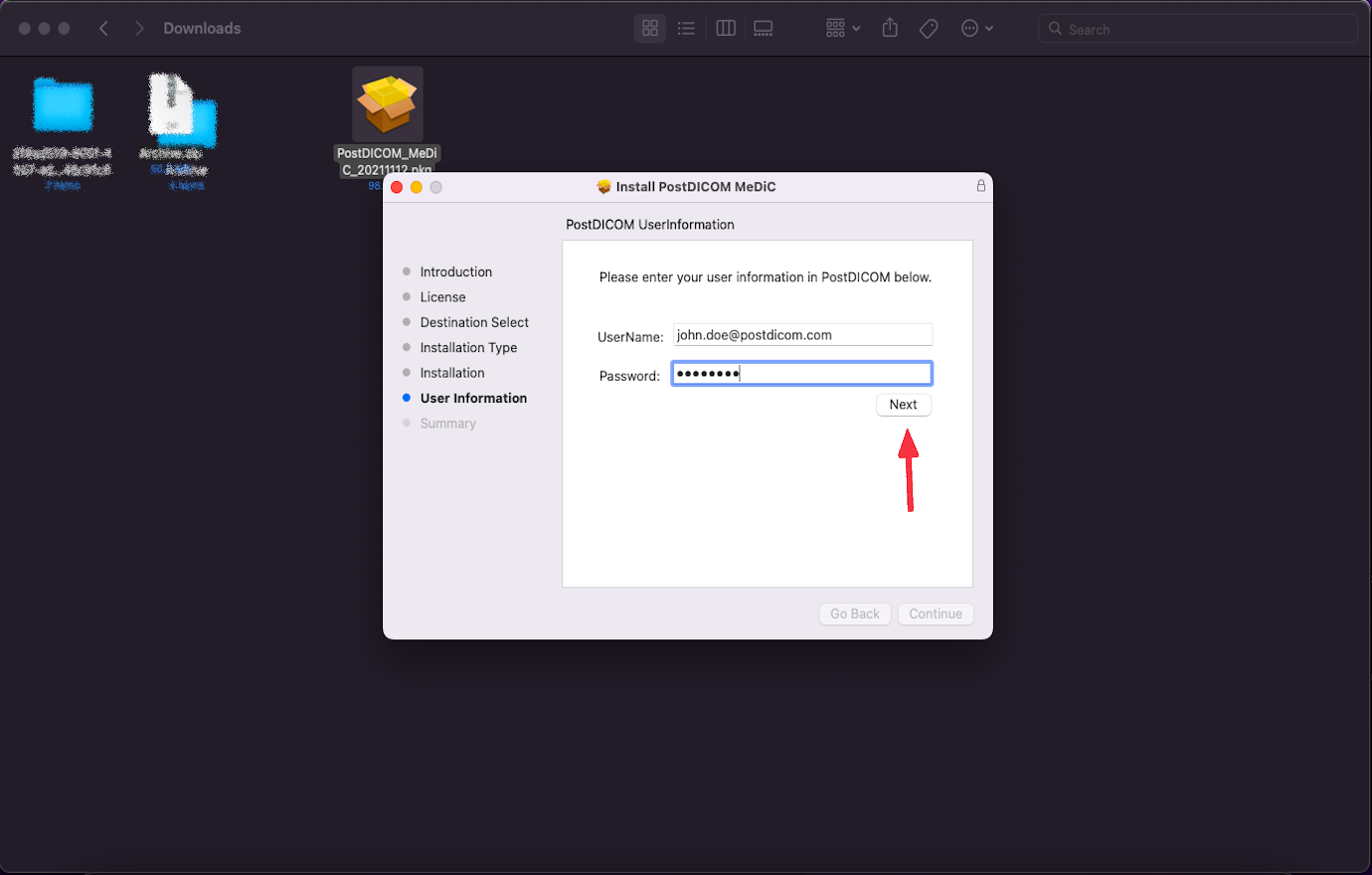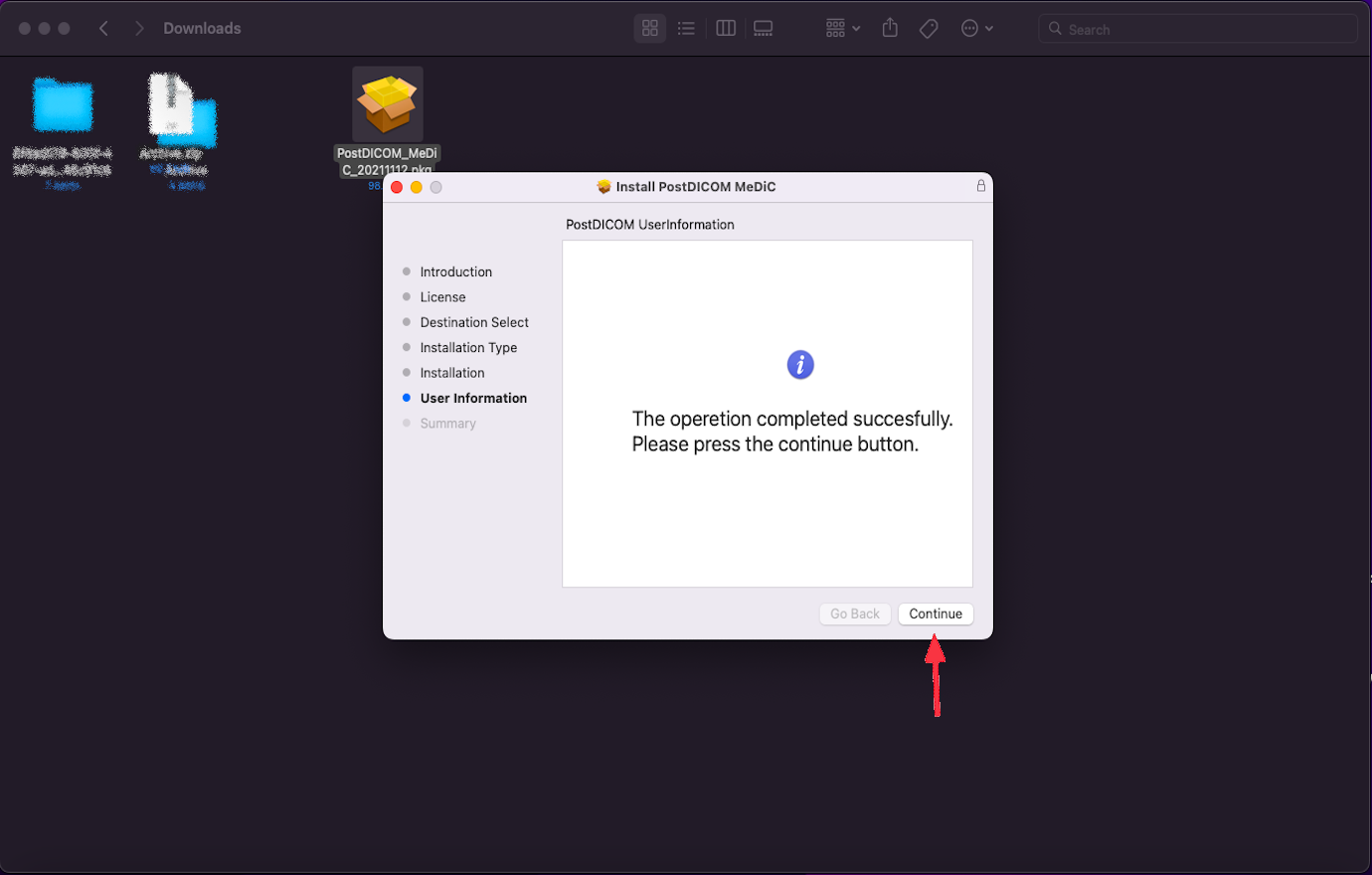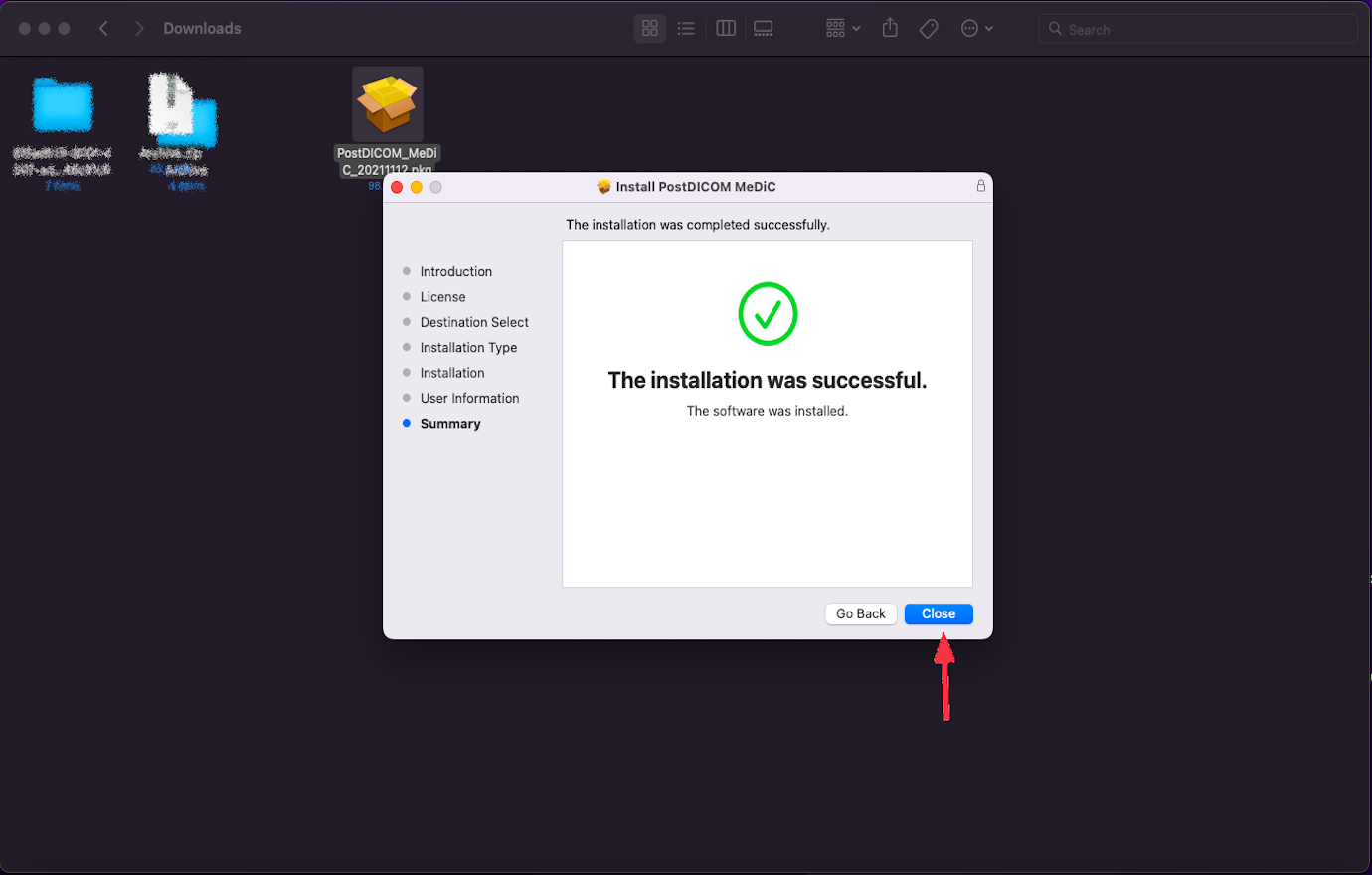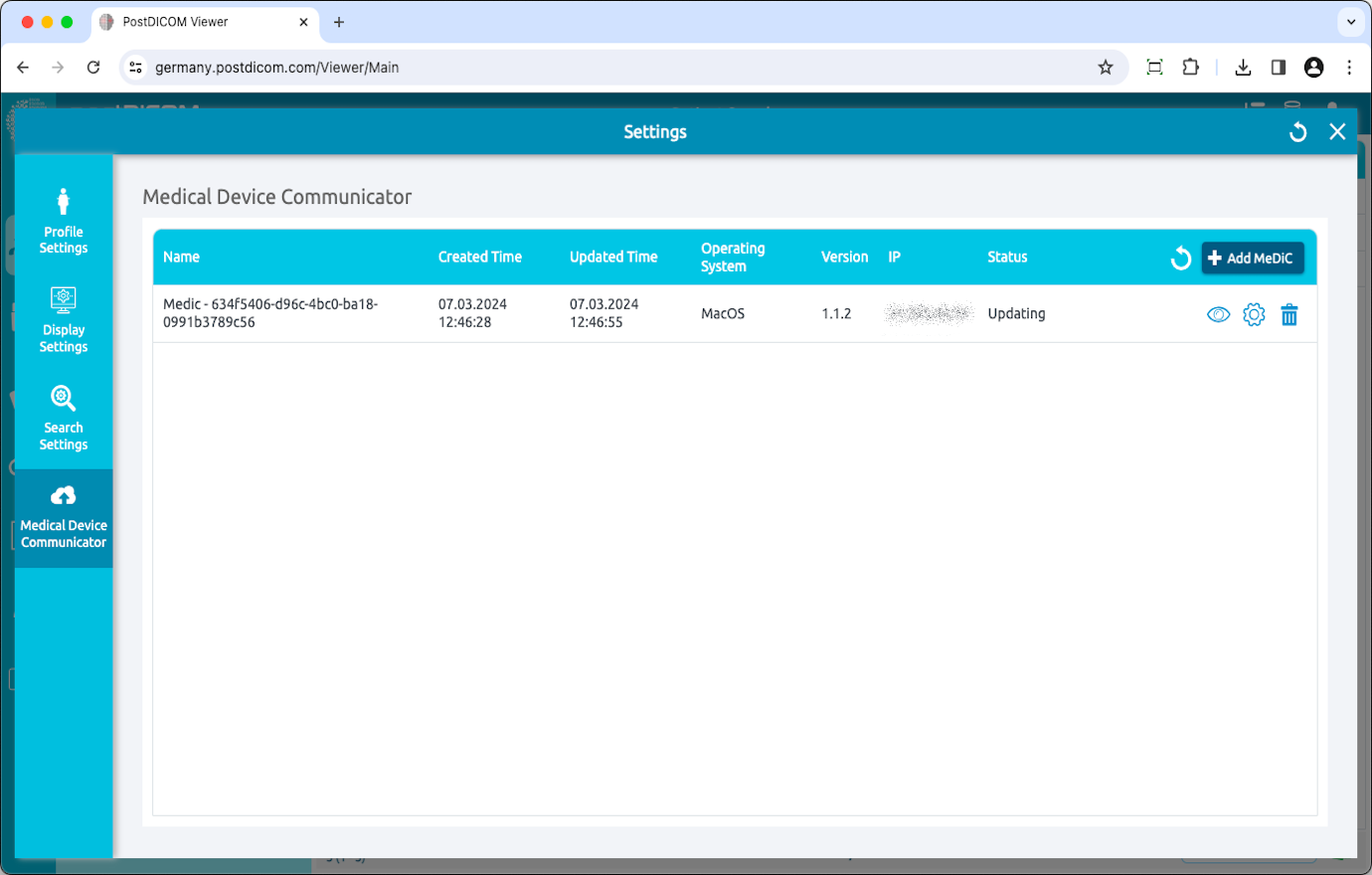Zaloguj się na swoje konto i kliknij ikonę „Profil i ustawienia” w prawym górnym rogu strony.
Kliknij przycisk „Ustawienia”.
W sekcji ustawień kliknij pozycję menu „Komunikatory urządzeń medycznych” po lewej stronie strony.
Aplikacje MediC bieżącego użytkownika zostaną wyświetlone po prawej stronie strony. Dla każdej aplikacji MediC zostanie wyświetlona jej nazwa, czas utworzenia, czas aktualizacji, system operacyjny, wersja, adres IP i aktualny stan. Jeśli nie widzisz aplikacji MediC, kliknij przycisk „Odśwież”, aby odświeżyć listę aplikacji MediC.
Aby dodać nowy MediC, kliknij przycisk „Dodaj MediC” w prawym górnym rogu pola.
Zostanie wyświetlony formularz „Wybierz system operacyjny”, a obsługiwane systemy operacyjne zostaną wymienione w formularzu. Aplikacje MediC mogą działać na komputerach z systemem Microsoft Windows 8, 8.1, 10 lub 11. Ponadto może działać na macOS i Ubuntu. Minimalne wymagania dla odpowiedniego systemu operacyjnego można zobaczyć, klikając ikonę informacji. Wybierz system operacyjny, który jest kompatybilny z Twoim komputerem.
Kliknij system operacyjny, aby pobrać konfigurację MediC na swój komputer.
Po pobraniu pliku instalacyjnego kliknij „PostDICOM_MeDiC.pkg”, aby go uruchomić. Zostanie otwarta strona konfiguracji komunikatora urządzeń medycznych PostDicom. Kliknij przycisk „Zezwól”.
Zostaniesz poprowadzony przez kroki niezbędne do zainstalowania tego oprogramowania. Kliknij „Kontynuuj”.
Kliknij „Kontynuuj”.
Kliknij „Zgadzam się”.
Kliknij „Zainstaluj”. Instalacja rozpocznie się.
Wprowadź informacje o użytkowniku. Kliknij przycisk Dalej.
Po zakończeniu instalacji kliknij przycisk „Kontynuuj”
Pojawi się tekst instalacji pomyślnie. Kliknij przycisk Zamknij.
Zobaczysz nowo zainstalowany MediC na liście Komunikatory urządzeń medycznych z jego nazwą, czasem utworzenia, zaktualizowanym czasem, systemem operacyjnym, wersją, adresem IP i informacjami o stanie. Jeśli nie widzisz aplikacji MediC, kliknij przycisk „Odśwież”, aby odświeżyć listę aplikacji MediC.